
¿Cómo guardar mensajes de voz desde el iPhone a la computadora? Resuelto de 4 maneras

"Mi abuela falleció recientemente y parece que mi teléfono está en su último tramo. No puedo perder en absoluto los mensajes de voz que me envió a lo largo de los años y no estoy seguro de que realmente se transfieran a través de iCloud. ¿Alguien sabe cómo puedo obtenerlos? guardarlos en mi computadora para guardarlos en un lugar seguro?"
- de Reddit
Los mensajes de voz pueden contener información importante, ya sean mensajes de familiares y amigos o detalles laborales cruciales. Guardarlos en su computadora no sólo evita la pérdida de datos sino que también hace que la administración y la copia de seguridad sean más convenientes. Este artículo explicará varios métodos para enseñarle cómo guardar mensajes de voz desde el iPhone en la computadora. Miremos juntos.
La respuesta es sí. Sus mensajes de voz generalmente se almacenan en el servidor de su proveedor. A partir de iOS 9, Apple introdujo Visual Voicemail, que le permite ver sus mensajes de correo de voz directamente en la aplicación Teléfono. Esta función facilita escuchar, eliminar y compartir mensajes de voz.
En resumen, si su iPhone ejecuta iOS 9 o posterior y su proveedor admite Visual Voicemail, puede guardar los mensajes de voz de su iPhone en su computadora.
¿Cómo se guardan los mensajes de voz del iPhone en la computadora? Aquí hay cuatro maneras de ayudarle a hacerlo.
Si está buscando una solución simple, eficiente y completa, Coolmuster iOS Assistant es su mejor opción. Esta herramienta permite exportar rápidamente varios tipos de datos desde su iPhone y realizar una copia de seguridad de ellos en su computadora, con un proceso seguro que garantiza que no se pierdan datos.
Características clave del Asistente Coolmuster iOS :
A continuación se explica cómo transferir mensajes de voz desde el iPhone a la computadora a través del Asistente iOS :
01 Abra la aplicación "Teléfono" en su iPhone y toque el botón "Correo de voz" en la esquina inferior derecha. Luego, seleccione el correo de voz que desea guardar y toque el ícono "Compartir". En la lista de opciones, elija dónde desea guardar el correo de voz: "Agregar a notas" o "Notas de voz".
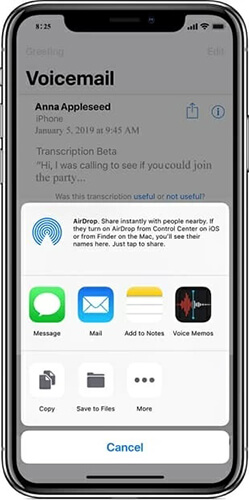
02 Descargue e instale iOS Assistant en su PC o Mac . Conecte su iPhone a su computadora usando un cable USB, luego inicie el programa. Siga las instrucciones en pantalla para tocar la opción "Confiar" en su dispositivo y haga clic en "Continuar" en el programa para continuar.

03 Una vez que su iPhone esté conectado exitosamente al programa, verá la interfaz principal que muestra la información de su dispositivo y los tipos de archivos que se pueden administrar en su dispositivo iOS .

04 Haga clic en "Música" > "Notas de voz" en el panel izquierdo y todas las notas de voz de su iPhone aparecerán en el panel derecho. Seleccione las notas de voz que desee y haga clic en el botón "Exportar" paratransferir notas de voz desde su iPhone a su computadora .

Nota: Si guarda mensajes de voz desde su iPhone en la aplicación Notas, también puede usar el Asistente iOS para transferirlos o hacer clic aquí para obtener más información sobre cómo transferir notas desde el iPhone a la computadora con facilidad.
Si prefiere utilizar servicios de almacenamiento en la nube para sincronizar datos, iCloud Drive es una excelente opción. Puede cargar sus mensajes de voz en la nube y luego descargarlos a su computadora. Sin embargo, asegúrese de que iCloud Drive tenga suficiente espacio de almacenamiento y de que tenga una conexión a Internet estable. ( ¿Cómo liberar almacenamiento de iCloud ?)
A continuación se explica cómo descargar mensajes de voz desde el iPhone a la computadora a través de iCloud Drive:
Paso 1. Abra la aplicación Teléfono y toque "Correo de voz" en la esquina inferior derecha de la pantalla.
Paso 2. Localiza y selecciona el correo de voz que deseas transferir, toca el botón "Compartir" y elige "Agregar a iCloud Drive".
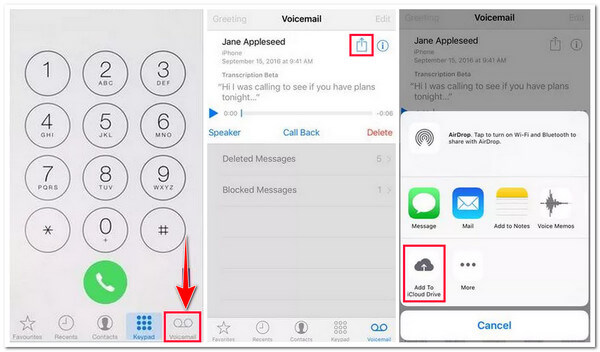
Paso 3. En tu computadora, abre un navegador y ve a iCloud.com . Inicie sesión con su ID de Apple y contraseña.
Paso 5. Selecciona "iCloud Drive", busca el correo de voz y descárgalo a tu computadora.

Si utiliza el ecosistema de Apple, AirDrop ofrece una forma rápida y sencilla de transferir mensajes de voz desde su iPhone a su computadora. Esta función no requiere conexión a Internet y es ideal para usuarios Mac . Si está utilizando una computadora Windows , es posible que desee considerar otros métodos.
A continuación se explica cómo guardar mensajes de voz desde iPhone a Mac usando AirDrop:
Paso 1. Habilite AirDrop tanto en su iPhone como Mac y configúrelo en visibilidad para "Todos". ( ¿AirDrop no funciona ?)
Paso 2. Inicie la aplicación Teléfono y seleccione "Correo de voz". Seleccione el correo de voz que desea guardar, toque el botón "Compartir" y elija "AirDrop".
Paso 3. En la lista de dispositivos emergente, seleccione su Mac . Una vez que se complete la transferencia, el archivo del correo de voz se guardará en la carpeta "Descargas" de tu Mac .
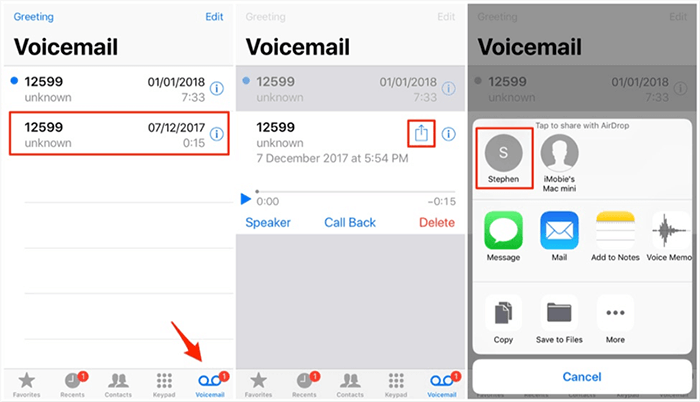
También puede compartir mensajes de voz desde su iPhone directamente a su computadora por correo electrónico o mensaje. A continuación se explica cómo transferir mensajes de voz desde el iPhone a la computadora por correo electrónico o mensaje:
Paso 1. Abre la aplicación "Teléfono" en tu iPhone y toca "Correo de voz".
Paso 2. Seleccione el correo de voz que desea transferir y toque el botón "Compartir".
Paso 3. Elija "Mensaje" o "Correo" para enviar el correo de voz. Ingrese su propia dirección de correo electrónico o el número de dispositivo de destino, luego haga clic en "Enviar".
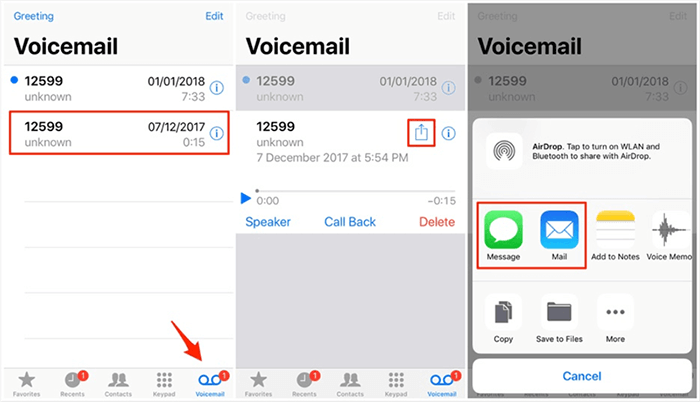
Paso 4. En su computadora, abra el correo electrónico o el mensaje adjunto y descargue el correo de voz a su almacenamiento local.
Utilizando los métodos anteriores, puedes resolver fácilmente el problema de cómo guardar mensajes de voz desde el iPhone en la computadora. Entre estos métodos, Coolmuster iOS Assistant se destaca como la mejor opción debido a sus funciones profesionales y su operación fácil de usar. Si necesita hacer una copia de seguridad de sus mensajes de voz en su computadora de forma rápida y segura, ¡considere probar esta herramienta!
Artículos relacionados:
[Guía paso a paso] ¿Se transfieren los mensajes de voz al nuevo iPhone?
[100% de éxito] ¿Cómo recuperar el correo de voz eliminado en iPhone 16/15/14/13/12/11/X?
Cómo recuperar el correo de voz eliminado en Samsung [Formas efectivas]
¿Cómo recuperar el correo de voz eliminado en Android ? Guía completa en 2025

 Transferencia iOS
Transferencia iOS
 ¿Cómo guardar mensajes de voz desde el iPhone a la computadora? Resuelto de 4 maneras
¿Cómo guardar mensajes de voz desde el iPhone a la computadora? Resuelto de 4 maneras





